lifehacker lifehacker LifeHacker LifeHacker Google版「AirDrop」!ファイル転送機能「ニアバイシェア」の使い方
Appleの「AirDrop」に対して、Googleの「ニアバイシェア(Nearby Share)」は、同じようにデバイス間でファイル転送ができます。
うれしいことに、最近のAndroidデバイスを持っていれば、すでにニアバイシェアを使用可能。
今回は、Androidデバイス間で素早くファイル転送ができる、ニアバイシェアの設定方法と使い方をご紹介します。
ニアバイシェアとは何か?
ニアバイシェアは、GoogleのAndroid版AirDropのようなものです。
ファイルや書類、リンクなどを、近くのAndroidデバイスに、ほんの数タップでシームレスに転送する機能です。ファイルや写真だけでなく、インストールしたアプリもAndroidデバイス間で転送することができます。
また、ニアバイシェアは、Chromebookとの間でも素早くファイル転送することができます。
BluetoothやWiFi でファイルを転送する際の煩わしさをすべて解消し、ペアリングのプロセスを簡略化し、大容量サイズのファイルをすぐに転送することができます。
BluetoothやBLE(Bluetooth Low Energy)、WebRTC、WiFiを合わせて使用することで、それを実現。オフラインでも動作しますが、デバイス間のファイル転送にモバイルデータ通信を使用する場合があります。
ただし、iOSやLinuxでは使用できません。そのようなデバイスの場合は、「Snapdrop」を使えば、Linux、Android、iOS間でファイル転送ができます。
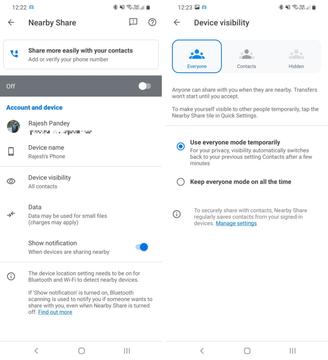
Android 6.0、もしくはそれ以降のほぼすべてのデバイスで、ニアバイシェアは使用できます。
ただし、ニアバイシェアが動作するには、Androidデバイスの位置情報、WiFi、Bluetoothの設定が有効でなければならないのでお忘れなく。
ニアバイシェアの設定方法
- Androidデバイスで、「設定 > Google > デバイス接続 > ニアバイシェア」に行きます。
- 上部にあるニアバイシェアをONにします。
- デバイス名のオプションを使って、より判別しやすいデバイス名に変更することができます。
- 「デバイスの公開設定」で、設定によって「すべての連絡先」、「一部の連絡先」、「非公開」から選択できます。すべての連絡先は、あなたの連絡先リストに登録されている人だけに、あなたのデバイスを表示します。一部の連絡先は、選択した連絡先にだけ、あなたのデバイスを表示します。
- サイズの小さなファイルでも、ニアバイシェアでモバイルデータ通信やインターネット接続を利用して転送したくない場合は、「データ通信を併用」のオプションを無効にしてください。
- ニアバイシェアで電話番号で探せるように設定すると、共有プロセスがさらに簡単になります。
ニアバイシェアでファイルを転送する方法
ニアバイシェアの設定が終わったら、ファイルを送受信する準備はできました。
- 誰かに送信したいファイルや書類を選び、「共有」ボタンをタップします。共有のメニューが表示するので、「ニアバイシェア」を選びます。
- Androidデバイスが、ニアバイシェアが有効になっている近くのデバイスを探します。
- ファイルを送信したいデバイスを選びます。
- 相手のデバイスに、ニアバイシェアでファイルを共有しようとしている通知が表示されます。通知画面をタップし、「同意する」をタップすると、ファイルが転送されます。
ファイルサイズにもよりますが、WiFi経由のオフラインやモバイルデータ通信でもファイルを転送することができます。
後者は、小さなサイズのファイル転送にしか使えません。送受信両方のデバイスで、ファイル転送用の同じ暗証番号が表示されているかを確認すると、さらに安全です。
また、ニアバイシェアでは複数のファイルを一度に転送することもできます。
ニアバイシェアでファイル共有がより簡単に
ニアバイシェアで、Androidデバイス間での大容量ファイルの転送が簡単になります。
この機能の唯一の難点は、Googleがあまり宣伝をしないので、ほとんどのユーザーがこの機能の存在に気づいていないことでしょう。
一度ニアバイシェアの使い方がわかれば、もう後戻りはできません。ローカルのファイル共有に関しては、BluetoothやWiFiに比べて格段に優れています。
Original Article: How to Set Up and Use Nearby Share on Android by MakeUseOf



![[Excel] 写真や図などの画像を貼り付ける方法 [Excel] 写真や図などの画像を貼り付ける方法](https://website-google-hk.oss-cn-hongkong.aliyuncs.com/drawing/article_results_9/2022/3/9/72539ecbf7413c05e4465b39ca06e8e0_0.jpeg)





